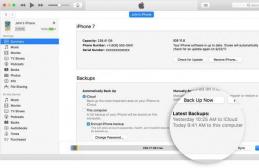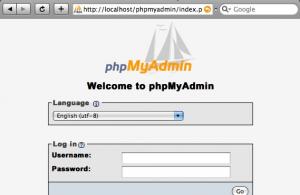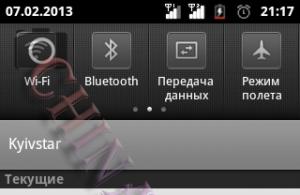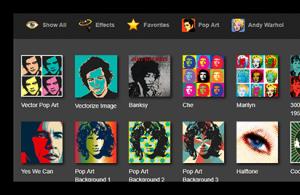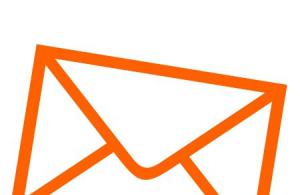Большинство современных мобильных устройств оснащено функцией вспышки и фонариком, и смартфоны компании Apple не исключение. Эта функция пользуется большим спросом, так как смартфон практически постоянно находится под рукой и нет необходимости в отдельном фонаре для освещения тёмных помещений. Фонарь в смартфоне расположен рядом с тыловой камерой и светит с достаточной мощностью, а включить его можно в пару нажатий.
Включение и отключение фонарика на устройствах семейства Apple
Существует два способа использования функции: через панель быстрого доступа и через экран блокировки. О каждом из них подробнее ниже.
Управление через панель быстрого доступа
Находясь в главном меню устройства, проведите пальцем по экрану снизу вверх для вызова панели быстрого доступа. Нажмите на иконку в виде ручного фонаря, чтобы зажечь свет, и нажмите на неё ещё раз для деактивации фонарика.
Управление через экран блокировки
Ещё один способ использования встроенного фонарика - через экран блокировки. После нажатия кнопки «Блокировать» на боковой или верхней панели устройства появится экран блокировки. Нажмите один раз на иконку в виде фотоаппарата, чтобы включить свечение, и ещё один раз для отключения функции.
Регулирование яркости фонаря
Вызвав панель быстрого доступа, зажмите иконку в виде ручного фонаря на одну-две секунды. Появится специальное меню для настройки интенсивности свечения фонарика.
Функция «Вспышка предупреждений»
Если включить эту функцию, то при каждом поступающем звонке или сообщении фонарик будет автоматически активироваться и мигать с определённой периодичностью. Вспышка работает, если экран устройства выключен. Для активации выполните следующие действия:
Сторонние приложения для фонарика
Войдите в App Store и введите в поисковой строке слово «Фонарь» или Flashlight, чтобы увидеть список приложений для использования фонаря. Все они выполняют одинаковую функцию - изменение управления и быстрого доступа к фонарю. Установив и запустив стороннюю программу, вы не получите новых возможностей для фонарика, лишь облегчите управление. Например, в приложении «Фонарик» из App Store все возможные настройки яркости фонаря размещены на одной странице.
Другое приложение под тем же названием «Фонарик» обладает похожими возможностями, как и предыдущее, но оснащено одним полезным дополнением - компасом.
Приложение Light отличается от остальных простым и приятным дизайном. При помощи трёх кнопок внизу экрана вы можете менять режим фонарика, большая кнопка отвечает за выключение и включение фонаря, а дуга над ней - за яркость.
Видео: как пользоваться фонариком на IPhone
Функция карманного фонарика доступна владельцам современных смартфонов, в том числе и устройств семейства Apple. Его мощности хватит для освещения тёмных углов или дороги перед ногами в ночное время суток. Включить фонарь и настроить его яркость можно несколькими способами при нажатии одной-двух кнопок.
Фонарик на Samsung включается разными способами в зависимости от установленной версии Android. Если стандартное приложение не работает должным образом, можно скачать фонарик бесплатно в Play Market.
Включение на Android 6 и 7
Если на телефоне Samsung установлена одна из последних версий Android, то запустить фонарь на нем можно через шторку уведомлений.
1. Проведите сверху вниз по экрану для запуска быстрых настроек.
2. Нажмите на значок фонарика. Если значка не видно, полистайте меню справа налево или раскройте полностью.
Под значком находится стрелочка, нажатие на которую открывает дополнительные параметры, где вы можете установить яркость светового элемента. Если вокруг совсем темно, установите яркость на максимальный уровень. Батарея разрядится быстрее, зато охват луча станет больше.
Включение на Android 4 и 5
С последними моделями смартфонов разобрались, теперь посмотрим, как включить фонарик на устройстве Samsung с Android 5. В быстрых настройках подходящего значка нет, найти его можно в списке виджетов.
1. Нажмите пальцем на свободное место рабочего стола.
2. Дождитесь появления дополнительного меню. Выберите «Виджеты».
3. Найдите «Фонарик», прокручивая экран в обе стороны.
4. Захватите виджет длительным нажатием на экран и перетащите на рабочий стол.

На Android 4 работает аналогичный способ. Отличаются названия пунктов, которые нужно выбирать в интерфейсе.
1. Удерживайте палец на свободном месте рабочего стола.
2. Отпустите палец при появлении дополнительного меню. Откройте раздел «Приложения и виджеты».
3. Перейдите на вкладку «Виджеты».
4. Найдите «Фонарик», листая список влево/вправо.
5. Захватите виджет длительным нажатием и переместите на рабочий стол.

Включается и выключается фонарь нажатием на значок на рабочем столе. Дополнительных настроек вроде уровня яркости на старых моделях Android нет, так что приходится полагаться на те параметры луча, установленные по умолчанию.
Альтернативные способы включения
На Samsung Galaxy S4 фонарь включается при выключенном экране после нажатия кнопки громкости. Официально функция доступна только на этой модели, однако на самом деле такая возможность скрыта во всей серии Galaxy (есть лишь сомнения в том, что способ сработает на любой версии Android). Чтобы задействовать аппаратную клавишу для включения фонарика, скачайте из Play Market приложение Nova Launcher.
1. После установки Nova Launcher удерживайте палец на свободном месте рабочего стола, чтобы вызвать меню «Добавить на главную».
2. Выберите пункт «Действия».
3. Откройте «Настройки».
4. Выберите «Фонарик».

Значок располагается на рабочем столе. Нажмите на него, чтобы открыть дополнительные параметры. Первый переключатель отвечает за запуск фонаря. Вторая опция позволяет установить время, в течение которого он будет работать. Если вы не зададите время таймаута, фонарик будет гореть постоянно, пока вы не выключите его самостоятельно.
Приложения в Play Market
Если встроенный фонарик не работает, или вы недовольны его яркостью, установите приложение от сторонних разработчиков из Play Market. Чтобы увидеть список вариантов, достаточно набрать в поисковой строке магазина приложение ключевое слово «фонарик».
Сегодня нам предстоит разобраться, как включить фонарик на "Айфоне 5S". Есть ли данная опция на изучаемом смартфоне? Где она находится? Ответы на все эти вопросы будут представлены далее. На самом деле фонарик имеется практически на каждом современном мобильном телефоне. Но есть ли данная опция у "яблочных" устройств?
Описание
На самом деле фонарик на айфонах есть. Он расположен на задней панели, около объектива камеры. Работает фонарик как вспышка. Но и функцию освещения он тоже может выполнять. Главное - знать, как включить фонарик на "Айфоне 5S".
Тем не менее изначально в "яблочных" телефонах не было данной опции. Загрузить фонарик можно было при помощи AppStore. После этого вспышка начинала освещать все вокруг. Но приложения работали не лучшим образом, так как их основная масса была создана любителями-программистами. На данный момент включить фонарик на iPhone можно несколькими способами. Причем без дополнительного контента. Компания Apple наделила iOS стандартным приложением для использования вспышки в качестве фонарика.
Быстрое включение
Теперь поговорим о том, как активировать данную опцию. Как быстро включить фонарик на "Айфоне 5S"? Первый вариант - использование "Пункта управления". С его помощью можно включать и выключать множество опций.
Чтобы активировать фонарик, необходимо:
- Включить мобильный телефон.
- Сделать вайп в нижней части экрана.
- Отыскать иконку фонарика и нажать на нее. Она расположена в левой части появившегося бокса.

Вот и все. После этого вспышка загорится и будет выполнять функцию обычного фонарика. Но это еще не все. Как включить фонарик на "Айфоне 5S" при звонке? Данная опция позволяет включить световое оповещение при входящих вызовах. Это довольно распространенная функция, особенно среди тех, кто часто ходит со смартфоном в беззвучном режиме.
На звонок
Для того чтобы применять фонарик в качестве светового оповещения о звонке, необходимо воспользоваться главным меню устройства. Как включить фонарик на "Айфоне 5S"? Инструкция, представленная вашему вниманию, поможет воплотить задумку в жизнь.
Чтобы поставить световое оповещение о входящих вызовах, нужно:
- Зайти в главное меню iPhone и перейти в раздел "Настройки".
- Открыть "Основные". В появившемся меню нажать на строчку "Универсальный доступ".
- Щелкнуть по кнопке "Вспышка предупреждений".
- Перевести нужные переключатели в положение "Вкл.". При этом около них должен загореться зеленый индикатор.
- Выйти из меню.
На данном этапе все действия заканчиваются. Теперь, в зависимости от обстоятельств, при входящих звонках будет включаться и выключаться вспышка. Отключение данной опции происходит аналогичным образом.

Отныне понятно, как включить фонарик на "Айфоне 5S". Это далеко не самая трудная задача. При желании человек может загрузить специализированное приложение для iPhone под названием "Фонарик" (или что-нибудь в этом роде). Тогда нужно будет только нажать на кнопку активации функции после запуска соответствующей программы. Но этот вариант развития событий на практике встречается все реже и реже. Пользователи предпочитают пользоваться встроенным фонариком на айфоне.
Фонарик — штука крайне нужная. Вот только проблема в том, что под рукой его практически никогда нет. Но это не беда, поскольку можно воспользоваться фонариком в смартфоне. Как это сделать, вы узнаете из нашей сегодняшней статьи.
В абсолютном большинстве современных смартфонов существует отдельная кнопка для включения и выключения фонарика и находится она в шторке, которую можно вызвать, если провести пальцем от верхней рамки к нижней. Это сделано для удобство доступа. Вот как примерно выглядит такая кнопка:

В том же Android 5 фонарик находится именно под шторкой. Правда, не будем забывать, что существует масса различных оболочек, где фонарика может и не быть. Что делать? Ничего страшного, можно воспользоваться сторонним приложением. Открываем , вводим слово «фонарик» в поиск и видим множество результатов.

Выбираем нужное приложение и устанавливаем его на смартфон. Запускаем, включаем фонарик сенсорной кнопкой и, вуаля, все работает: вспышка светит.

На скриншоте приложение Super-Bright Flashlight от Suprax Inc.
Кстати, в некоторых приложениях поддерживаются нестандартные функции. Например, можно включить функцию, когда фонарик будет гореть прерывисто.
Как включить фонарик на Samsung?
Заходим в список виджетов. Находим здесь фонарик.

Добавляем виджет на рабочий стол путем его переноса. Теперь для того, что бы включить фонарик, вам нужно всего лишь один раз тапнуть на виджет.

Точно таким же образом вы можете его выключить.
Сегодня многие оценили удобство встроенного с iPhone Apple фонарика. В любое время, выполнив пару несложных движений, можно включить фонарик на айфоне. Для того чтобы в темное время суток при отсутствии электричества у нас была альтернативную возможность света. С помощью добавочного света фонаря можно рассмотреть мелкие детали, узкие места и внутри щели.
Кроме того, в данной статье мы расскажем, как на айфоне 5 с iOS 10 включить фонарик и как выключить его, что делать, если фонарик -flashlight — не включается, какие способы быстрого включения существуют и какие режимы имеет встроенная технология.
Чтобы включить flashlight для айфона при режиме подсветки разных функций, необходимо зайти на главное меню «Настройки» и зайти в пункт «Основные», затем отыскать строку «Универсальный доступ» и активировать опцию «LED-вспышки», переместив ползунок в положение «Вкл».
Включенная функция «LED-вспышки» позволит добавлять подсветку, когда iPhone зазвонит, либо сработает сигнал будильника. Когда же придет сообщение, то айфон 5 мигающим светом оповестит вас об этом, даже, если вы не услышали звонок, вы заметите пропущенный вызов или сообщение. Не спорю, что лишняя подсветка будет тратить дополнительный заряд на аккумуляторе, но тут выбирать вам, что для вас важнее. Чтобы использовать данную опцию, нужно выбрать в странице «Универсальный доступ» пункт «LED-вспышка для предупреждений».
Бывает, возвращаясь домой поздно вечером, когда в подъезде очень темно, а требуется быстро зажечь удобный и имеющийся у вас встроенный в айфоне flashlight. Но как это сделать быстро в темноте? Не хочется долго рыться в поисках нужной опции, да и руки порой замерзли. Тогда, не найдя быстро необходимую функцию, преодолеваем путь в темноте, так и не воспользовавшись фонариком.
Мы расскажем как включить фонарик на айфоне быстро. Зная быстрый способ, вы будете пользоваться им с удовольствием. У вашего айфона имеется главный центр управления – всплывающее окно на экране, появившаяся с седьмой версией iOS, имеющее встроенные кнопки активного включения и отключения Wi-Fi, режима в самолете, блютус и соответственно клавишу фонарика.
Чтобы быстро включить фонарик, проведите по дисплею сверху вниз пальцем, чтобы появилось всплывающее окно центра управлений. Вид панели — значки, обозначающие часто используемые функции айфона. Найдите значок фонарика и нажмите на него, flashlight тут же загорится. Возможность быстрого управления фонариком появилась при iOS 7, а, к сожалению, восьмая версия не предоставила такую удобную функцию.
Если вам понадобится включить вспышку на айфоне 4 при фотографировании, то в разделе «камера» вы сможете установить опцию «Вспышка», но можно воспользоваться функцией LED-вспышки при фотосъемке, что весьма удобно.

Если у пользователя есть некоторые проблемы со слухом, либо для того, чтобы используя беззвучный режим не пропустить входящий звонок, удобно установить для iPhone вспышку звонка. При осуществлении звонка экран начнет мерцать, тем самым привлекая пользователя, ответить на вызов. Как только вызов будет принят, мерцание смартфона прекратится.
Учтите, что установив вспышку для звонка, айфон с iOS 10 будет разряжаться быстрее, если вам звонят часто, однако, если звук вызова установлен как беззвучный, аккумулятор будет разряжаться также как при громком вызове без вспышки.
Наподобие вышеуказанного можно установить вспышку на приходящие уведомления. Для этого нужно зайти в меню «Настройки», выбрать раздел «Основные» и клацнуть по подразделу «Универсальный доступ», где выбрать опцию «Слух» активизировать функцию «Вспышка предупреждений».
Обратите внимание, что подмигивание вспышки чаще всего бывает, когда включенный смартфон находится в состоянии блокировки.
Как выключить фонарик на iPhone 5 с iOS 10?
Многие пользователи случайно активизируют вспышку или забывают, что работает фонарик и вовремя забывают отключить его, и удивляются тому, что айфон начинает быстро разряжаться. Чтобы избавится от вспышки, зайдите в меню «Основные», далее выберите раздел «Универсальный доступ», где выберите нужную вам опцию и отключите в ней функцию, перетащив ползунок в неактивное положение. Когда смартфон будет разблокирован мигание экрана исчезнет, так как приходящее уведомление появится на экране.

В iPhone Apple c с приходом iOS можно, пользуясь центром управления на главном меню экрана, свайпом снизу вверх открыт список горячих клавиш на айфон и, выбрав значок фонарика, щелкнув по нему, можно быстро отключить услугу фонарика.
Многие пользователя забывают отключить фонарь и тогда батарея айфона 5 с iOS 10 быстро садится, чтобы исправить положение, нужно выключить функцию фонарика смартфон в вышеописанном порядке. Если этого не сделать, включенный фонарь в айфоне сам по себе не отключится. Поэтому не забывайте вовремя отключать функцию flashlight или подсветки вызова.
Что делать если фонарь не работает на iPhone
Если вы не знаете, почему не включается функция фонарика на айфоне, хотя испробовали все способы включения, то вероятнее всего произошел сбой программы и возникла системная ошибка. Спасением может стать приложение Appstore, где можно скачать и установить другой фонарь для вашего iPhone 5 с iOS 10. Обратите внимание только на установленную в вашем айфоне iOS и подберите соответствующий системным требованиям фонарик.

Неплохо зарекомендовал себя самый обычный бесплатный фонарь для айфон Flashlight by Rik. Приложение не загружено рекламой, вес его около 100 Кб, отлично синхронизируется с Apple iPhone 5, 5S и 6, но и неплохо сядет на iPhone 4S. Приложение удобно сохранить прямо для экрана домашнего окна, чтобы при необходимости активировать его, запустив моментально работу фонаря. Там же вы сможете отрегулировать яркость, включение и другие фишки фонарика.